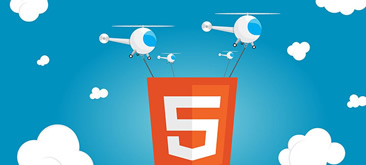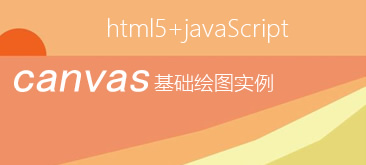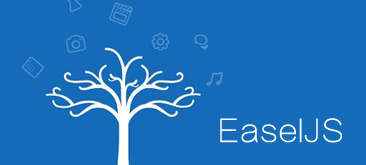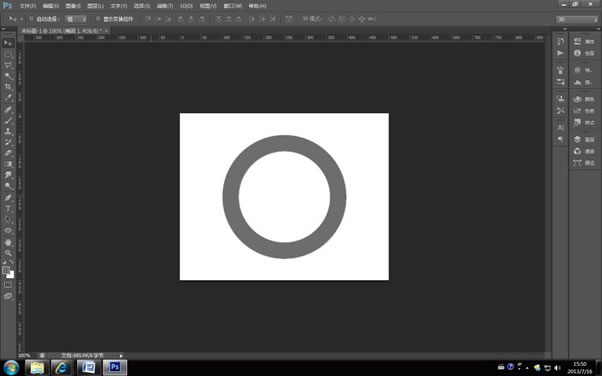
【转】1、打开ps cs6新建一个图层,画一个如些的空心圆!
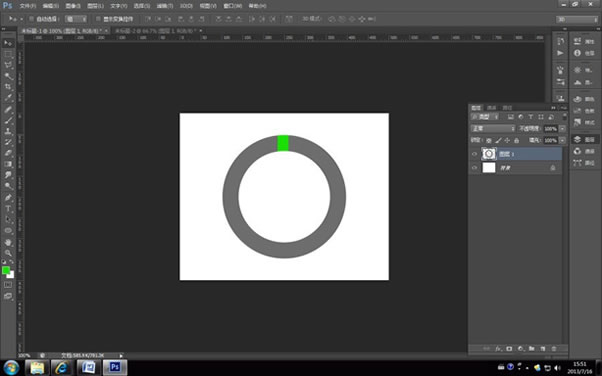
2、给空心圆加个装饰,在一个图层上!如上图!
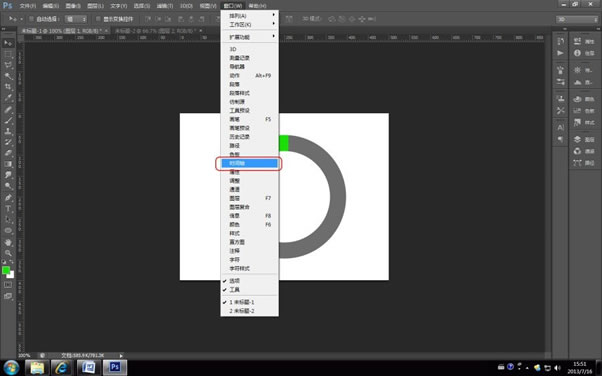
3、选择窗口-〉时间轴,进入动画界面。

4、在弹出的动画界面里选择创建视频时间轴!
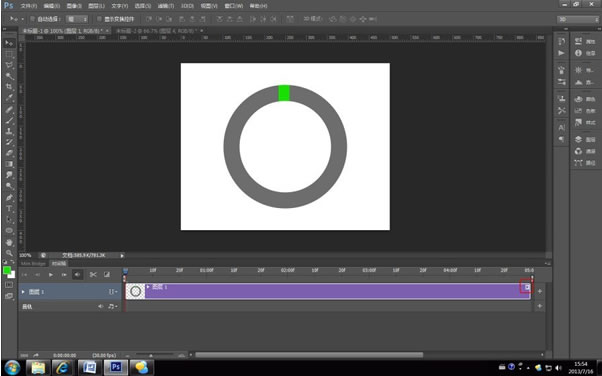
5、得到如上图所示界面,现在点击时间轴最右边的箭头!
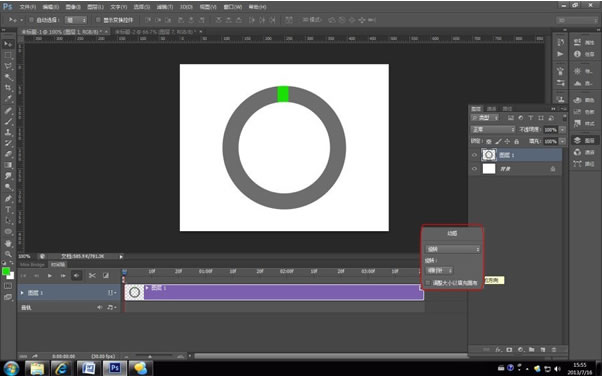
6、在选项里选择旋转!
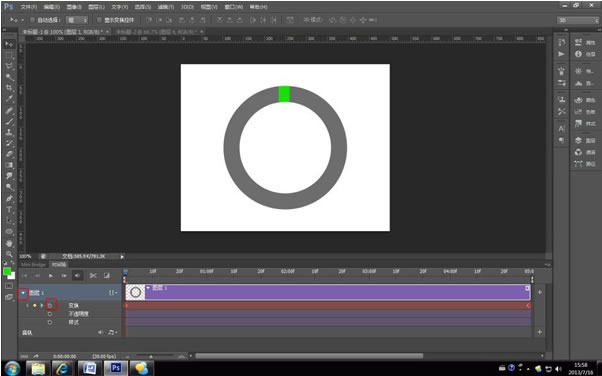
7、点击图层名称前面的小三角,然后点击变换前面的圆,如上图!
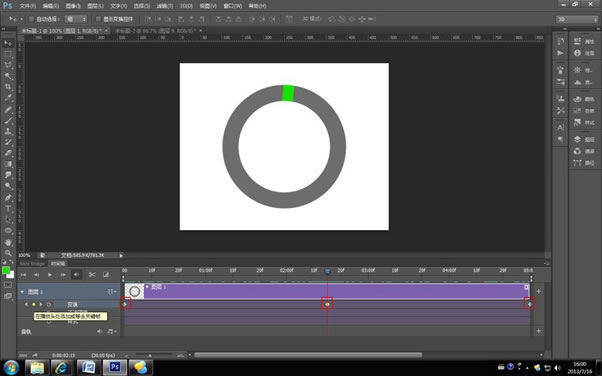
8、把变换层时间轴上左右的菱形都点一下,然后把时间轴拖到中心位置在点击出一个菱形!
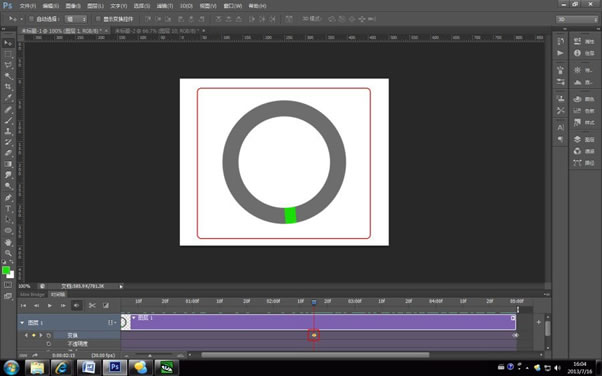
9、在中间的菱形为选中状态下,把图层里的圆调整到如上图的位置。

10、选中时间轴最后面的菱形,调整图层如上图。
一个旋转动画就做好了,可以拖动时间轴看效果。